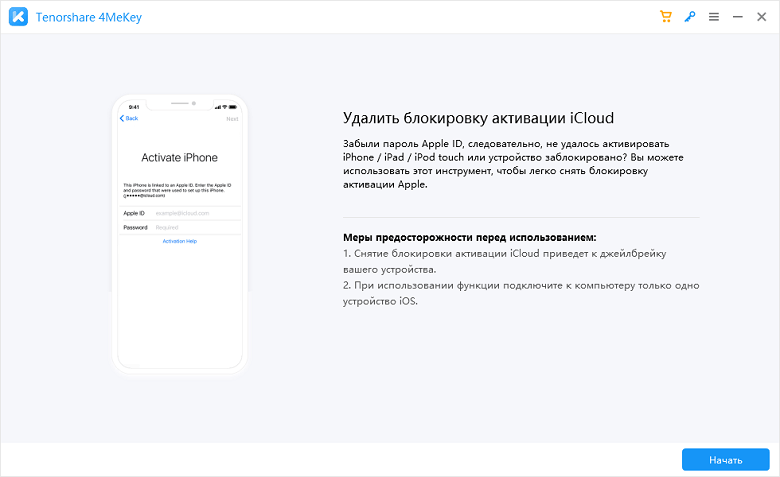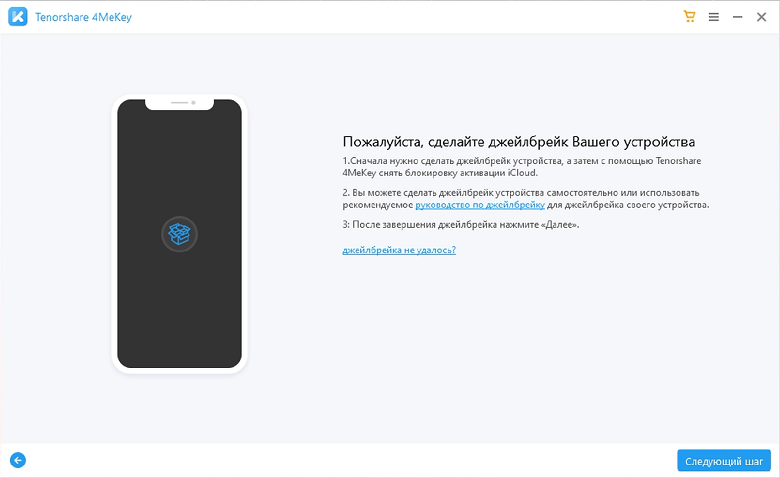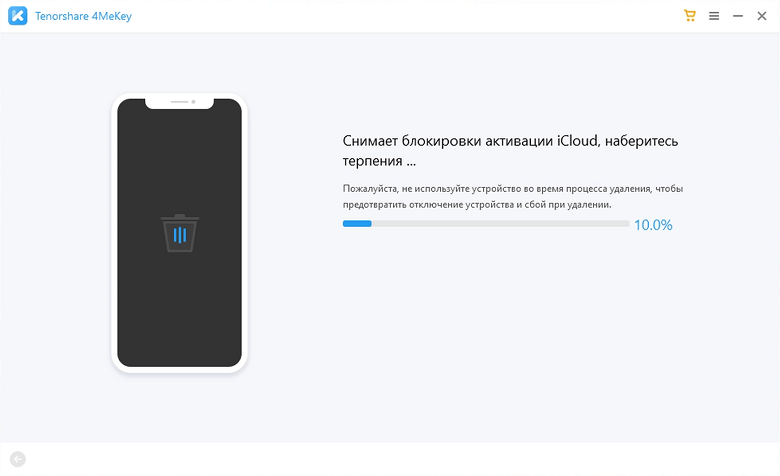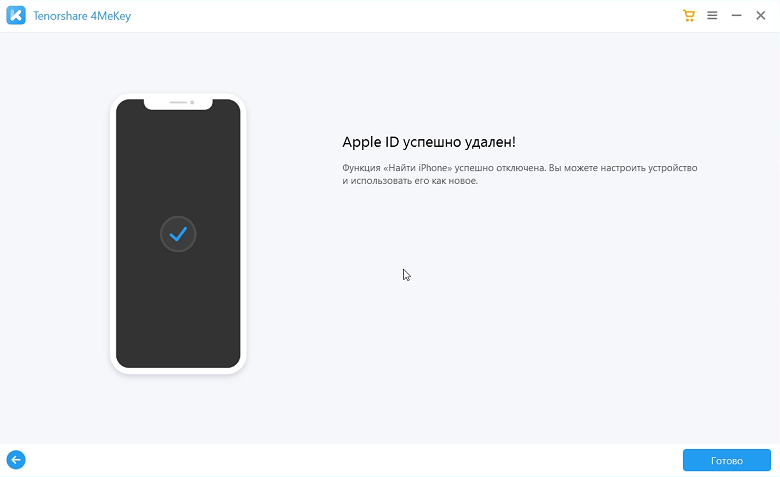[Предполагается, чтобы знать] Как Jailbreak iPad без / с компьютером
Jailbreak является выгодным процессом снятия ограничений на программное обеспечение, введенных Apple на своих операционных системах. Это не простая процедура, и речь идет о значительных рисках. Таким образом, важно знать правильный способ джейлбрейка устройства iOS, iPad.
Это легко сделать это с помощью компьютера, но многие пользователи спрашивают, как джейлбрейк IPad без компьютера. Ну, можно джейлбрейк IPad без компьютера. Вы можете проверить метод в статье ниже.
- Часть 1. Почему вам нужно Jailbreak iPad (Pros & Cons)
- Часть 2. Как Jailbreak iPad без компьютера
- Часть 3. Как Jailbreak iPad с компьютером
- Рекомендация: Могу ли я Jailbreak iCloud заблокирован iPad / iPhone / iPod Touch?
Часть 1. Почему вам нужно Jailbreak iPad (Pros & Cons)
Прежде чем мы обсудим, как Jailbreak iPad Mini без компьютера, вам нужно узнать больше о джейлбрейке. Jailbreak - это процедура, которая дает вам полное программное обеспечение устройства доступа. Это означает, что все ограничения будут подняты, и у вас будет несколько преимуществ. Но это также обоюдостный меч.
Действительно джейлбрейк имеет основные преимущества, но у него также есть значительный недостаток. Итак, перед тобой джейлбрейк ваш iPad, вам нужно узнать об этих преимуществах.
Преимущества:- Вы сможете настроить свой iPad в соответствии с вашим выбором. Там не будет ограничений.
- Обычно вы не сможете установить любое приложение, которое не было подтверждено Apple на iPad. После джейлбрейка у вас не будет таких неприятностей.
- Вы сможете получить доступ к основным программированию устройства iOS.
- Это очень рискованная процедура, которая может превратить ваш iPad в кирпич.
- Гарантия Apple не будет применяться после джейлбрейка. Если вы повредили свой iPad после выполнения такой процедуры, стоимость ремонта придет из вашего кармана.
- Вы можете потерять доступ к определенному содержанию вашего iPad.
- iPad Безопасность будет полностью скомпрометирована.
Часть 2. Как Jailbreak iPad без компьютера
Если вы хотите сделать джейлбрейк вашего iPad без использования компьютера, мы рекомендуем использовать инструмент Juchver Jailbreak.
Это отличный инструмент, а операция также очень проста. Вы можете проверить процедуру ниже. Вот как джейлбрейк iPad mini без компьютера ...
- Посетите веб-сайт Jailbreakme.app. Нажмите на «скачать».
-
После завершения загрузки открыть ее. На экране появится сообщение о том, что «ненадежный разработчик предприятия».
- Перейдите на настройки и нажмите «General», а затем перейдите в «Profile & Devices management» и доверяйте приложению оттуда.
- Значок приложения появится на домашнем экране устройства. Перезапустите iPad. Откройте приложение и нажмите кнопку «Джейлбрейк».
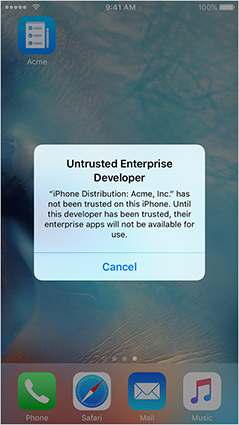
Часть 3. Как Jailbreak iPad с компьютером
В предыдущей части этой статьи вы узнали, как Jailbreak iPad без компьютера, но здесь мы обсуждаем путь к Jailbreak iPad с помощью компьютера.
Процедура будет совершенно другой, и мы будем использовать другой инструмент. Инструмент, который мы будем использовать, называется RA1NUSB. Это знаменитый инструмент, но вы не сможете установить его на ПК Windows. Вы должны создать загрузочный USB, содержащий RA1NUSB, и вы должны загрузить это в свой компьютер Windows.
Затем встроенная версия MacOS будет загружаться, что можно использовать для CheckRa1n Tool для джейлбрейка вашего iPad. Это сложный метод, но он работает. Инструмент совместим с iPad, все версиями iPad mini и даже iPad Air. Вы можете проверить процедуру ниже.
- Скачать RA1NUSB на свой компьютер. Создайте загрузочный диск с ним; При создании диска выберите файл изображения RA1NUSB.
-
После создания загрузочного диска выключите компьютер. Затем загрузите его в BIOS. Отключить следующую функцию оттуда. Сохраните изменения и выйти из BIOS.
- VT-D
- EL SerialPort
- SecureBoot
- Stack Network
- Fastboot
- Wake on LAN
- Теперь подключите загрузочный диск к компьютеру и загрузитесь от него. Программа будет загружаться; Выберите «Boot MacOS Установить из параметра RA1NUSB». Вы должны ждать более нескольких минут, чтобы процедура была закончена. Если вы получите ошибку во время этого, вы ничего не можете сделать. Просто попробуйте снова с самого начала.
- Если вы смогли успешно загрузить RA1NUSB на ваш компьютер, вы увидите установщик, похожий на MacOS. Не устанавливайте его. Нажмите на опцию «Утилиты», а затем нажмите «Терминал».
- введите 'ra1nusb' в окне терминала и нажмите «Enter». Это откроет инструмент CheckRa1n Jailbreak на вашем компьютере, который вы сможете успешно использовать в Jailbreak iPad.
Рекомендация: Могу ли я заблокировать iPad / iPhice / iPod icloud?
Вы уже узнали о том, как джейлбрейк iPad без компьютера. Правильные инструменты доступны для него. Но мы также обсудили инструмент, если вы решили джейлбрейк iPad с компьютером. У нас есть рекомендация, которая более эффективна с простейшей операционной процедурой.
Tenorshare 4MeKey is an excellent tool, mainly known for its capability to bypass the iCloud lock. But 4MeKey is capable of helping you to jailbreak your iPad as well. So, if you were unable to execute the jailbreak procedure as you are locked out of your iCloud account, you need not worry.
Tenorshare 4Mekey позаботится обоим байпасом ICLOD, так и для iPad Jailbreak. Если вы хотите узнать больше о процедуре, вы можете проверить подробные шаги ниже.
Видеоуправление: как удалить блокировку активации iCloud
Запустите программу и нажмите на опцию «Удалить блокировку активации iCloud» на интерфейсе программы.

- Уведомление о договоренности появится на экране; Нажмите «Далее», чтобы продолжить.
Теперь подключите iPad к компьютеру. После того, как соединение установлено, вам необходимо запустить Jailbreaking устройство iOS.

Затем вам нужно подтвердить информацию о вашем устройстве и нажмите кнопку «Пуск».

Замок активации будет удален в течение нескольких минут.

Итак, если вы хотите джейлбрейк вашему устройству iOS, но блокировка iCloud вас беспокоит, то Tenorshare 4Mekey - лучший способ избавиться от замка и успешный джейлбрейк вашего iPad.
Сводка
iPad Jailbreak не является безопасной процедурой; Вы должны помнить это. Вы должны принять риски, и даже после выполнения нескольких джейлбрейков что-то может легко пойти не так, что делает iPad полностью непригодным для использования. В статье мы обсудили, как джейлбрейк iPad 3 без компьютера.
Но мы также обсудили путь в джейлбрейк iPad с компьютером. Мы предпочитаем метод компьютера и рекомендовать пользователей использовать Tenorshare 4Mekey для процедуры, поскольку она обеспечивает максимально безопасный путь к Jailbreake устройство IOS.
Выскажите своё мнение
Оставить комментарий
Оставьте свой отзыв о статьях Tenorshare